
MS EXCEL в расчетных задачах
..pdf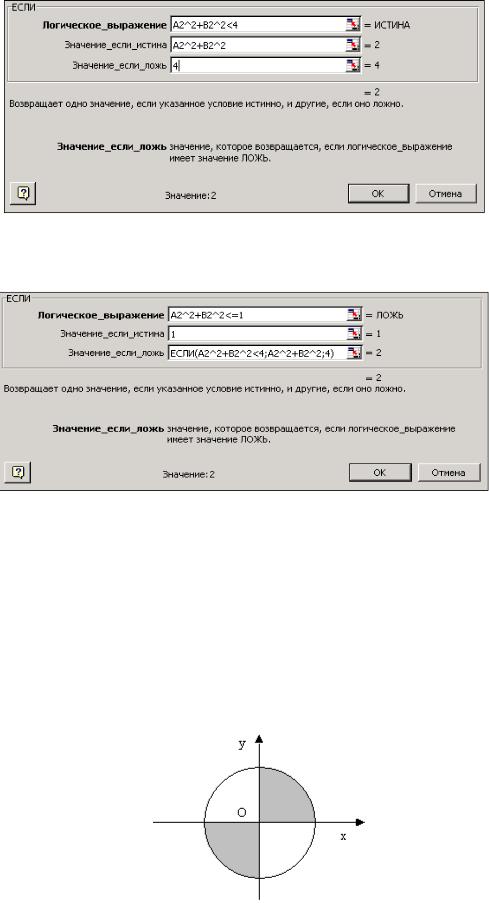
32
Рис. 3.4. Окно внутренней функции ЕСЛИ
Щелкнув в строке формул, мы вернемся к внешней функции ЕСЛИ. Поле третьего аргумента будет заполнено автоматически.
Рис.3.5. Окно внешней функции ЕСЛИ после выхода из внутренней функции
Пример 3. Определить, является ли истинной принадлежность точки заданной области D. Проверить условие принадлежности области для нескольких точек.
Область D составлена из двух секторов круга радиусом 5 см и изображена на рис.3.6 серым цветом. Область не содержит границу.
Проверить |
принадлежность |
области |
точек |
плоскости |
M1 (2 ,2), M 2 (2,−2), M 2 (−1,−1), M 3 (6,0), M 4 (2,−2), 5(0,0) . |
При |
проверке |
||
принадлежность точки области D показать значением ИСТИНА.
Рис.3.6. Заданная область плоскости
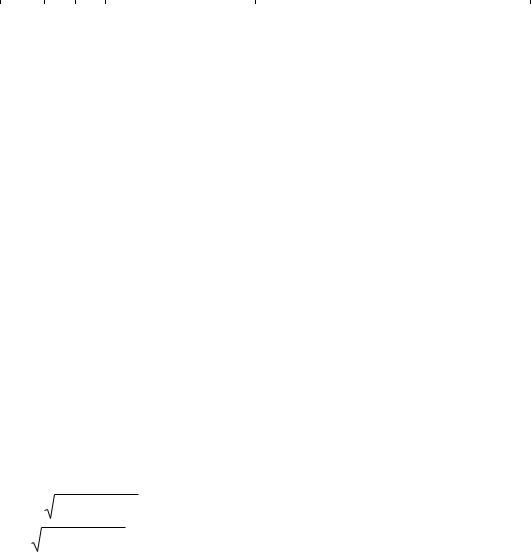
33
РЕШЕНИЕ. Заданная область является решением системы неравенств:
x2 + y 2 < 25xy > 0
Координаты точек введем в последовательные ячейки рабочего листа.
Вследующий столбец в ячейку D2 вводим формулу
=И(B2^2+C2^2<=25;B2*C2>0). Затем копируем ее в ячейки D3:D6.
Результаты работы представлены на рис. 3.7.
Можно получить ответ не в виде логического значения, а в виде обычного текста. В ячейку E2 вводим формулу:
=ЕСЛИ(И(B2^2+C2^2<25;B2*C2>0); "принадлежит области"; "не принадлежит области"). Затем копируем ее в ячейки E3:E6.
|
A |
B |
C |
D |
E |
|
№ |
x |
y |
Принадлежность |
Другая форма представления |
1 |
|
|
|
точки области D |
результатов. Точка Mi |
|
|
|
|
|
|
2 |
M1 |
2 |
2 |
ИСТИНА |
принадлежит области |
3 |
M2 |
-1 |
-1 |
ИСТИНА |
принадлежит области |
4 |
M3 |
6 |
0 |
ЛОЖЬ |
не принадлежит области |
5 |
M4 |
2 |
-2 |
ЛОЖЬ |
не принадлежит области |
6 |
M5 |
0 |
0 |
ЛОЖЬ |
не принадлежит области |
Рис. 3.7. Фрагмент рабочего листа для примера 3
3.2.2. ВАРИАНТЫ ЗАДАНИЙ
Задача 1. Вычислить указанные величины, зависящие от условий, с помощью логических функций.
Задача 2. Определить принадлежность точек M 1 , M 2 , M 3 , M 4 , M 5 заданной области D. Область задана системами или совокупностями неравенств. Координаты точек на плоскости задать самостоятельно.
|
|
|
Таблица 3.1 |
|
|
|
|
|
|
№ |
|
Задача 1. |
Задача 2. |
|
вар |
Формулы для вычисления y |
Система неравенств, |
|
|
иан |
|
|
определяющая область D |
|
та |
|
|
|
|
1. |
0 , |
если x ≤ −4 или x ≥ 4 |
y < 4 − x2 |
|
|
|
|
|
|
|
|
4 − (x + 2)2 , если − 4 < x < 0 |
y > 0 |
|
|
y = − |
|
||
|
|
− (x − 2)2 , если 0 ≤ x < 4 |
|
|
|
4 |
x < 0 |
|
|
|
|
|
|
|
|
|
|
|
|

|
|
|
|
|
|
|
|
|
|
|
|
|
|
|
|
|
34 |
|
|
|
|
|
|
|
|
|
|
|
|
|
|
|
|
|
|
||||
№ |
|
|
|
|
|
|
|
|
Задача 1. |
|
|
|
|
Задача 2. |
|||||
вар |
Формулы для вычисления y |
|
Система неравенств, |
||||||||||||||||
иан |
|
|
|
|
|
|
|
|
|
|
|
|
|
|
|
|
|
определяющая область D |
|
та |
|
|
|
|
|
|
|
|
|
|
|
|
|
|
|
|
|
|
|
2. |
e x |
|
, |
|
|
если |
x < 0 |
|
|
|
x2 + y 2 < 4 |
||||||||
|
|
|
|
|
|
|
|
|
|
|
|
|
|
|
|
|
|
|
|
|
|
|
|
|
|
|
|
если |
0 ≤ x ≤ 2 |
|
|
x + y > 0 |
|||||||
|
y = 1, |
|
|
|
|
|
|
||||||||||||
|
|
4 |
|
2 , |
|
если |
x > 2 |
|
|
x |
<1 |
||||||||
|
|
|
|
|
|
|
|
||||||||||||
|
|
|
x |
|
|
|
|
|
|
|
|
|
|
|
|
|
|
|
|
3. |
|
1 |
x |
|
, |
|
|
|
если |
|
x < −1 |
|
|
y < x + 3 |
|||||
|
|
|
|
|
|
|
|
|
|
|
|
|
|
|
|
|
|
> 0 |
|
|
|
|
|
|
|
|
|
|
если | x |≤1 |
|
|
|
y |
||||||
|
y = 1, |
|
|
|
|
|
|
|
|
|
|
||||||||
|
e x−1 , |
|
|
|
|
|
|
|
|
|
|
|
|||||||
|
|
|
если |
|
x >1 |
|
|
x |
> −3 |
||||||||||
|
|
|
|
|
|
|
|
|
|
|
|
|
|
|
|
|
|
|
|
|
|
|
|
|
|
|
|
|
|
|
|
|
|
|
|
|
|
|
|
4. |
1 (x − 2)2 если |
x < 0 или x ≥ 4 |
|
x + y < 6 |
|||||||||||||||
|
|
|
2 + 4x − 7, |
|
если |
0 < x < 2 |
|
|
> 0 |
||||||||||
|
y = x |
|
|
y |
|||||||||||||||
|
1 (x2 + 4x − 7) , если 2 ≤ x < 4 |
|
|
|
|||||||||||||||
|
|
−3 <x <3 |
|||||||||||||||||
|
|
|
|
|
|
|
|
|
|
|
|
|
|
|
|
|
|
|
|
|
|
|
|
|
|
|
|
|
|
|
|
|
|
|
|||||
5. |
|
1 |
|
2 |
, |
|
|
если |
x < −1 |
|
x2 + y 2 < 4 |
||||||||
|
|
|
x |
|
|
|
|
|
|
|
|
|
|
|
|
> 0 |
|||
|
|
|
2 |
, |
|
|
|
|
если |
| x |≤1 |
|
|
y |
||||||
|
y = x |
|
|
|
|
|
|
|
|
|
|||||||||
|
e x−1 , |
|
|
|
если |
x >1 |
|
|
−1 < x <1 |
||||||||||
|
|
|
|
|
|
|
|
|
|
|
|
|
|
|
|
|
|
|
|
|
|
|
|
|
|
|
|
|
|
|
|
|
|
|
|
|
|
|
|
6. |
|
3 |
|
|
|
|
|
|
|
, |
|
|
если |
x < 0 |
|
x2 + y 2 < 9 |
|||
|
|
|
(x − 3)2 |
|
|
|
|
|
|
|
|
> 0 |
|||||||
|
|
|
−1, |
|
|
если 0 ≤ x ≤ 2 |
|
y |
|||||||||||
|
y = x |
|
|
|
|
< x < 2 |
|||||||||||||
|
|
|
|
|
|
|
|
|
|
|
если |
x > 2 |
|
0 |
|||||
|
log2 x, |
|
|
|
|
|
|||||||||||||
|
|
|
|
|
|
|
|
|
|
|
|
|
|
|
|
|
|
|
|
7. |
2 |
x |
, |
|
|
|
|
если |
|
x < −1 |
|
|
x2 + y2 ≤ 4 |
||||||
|
|
|
|
|
|
|
|
|
|
|
|
|
|
|
|
|
|
≤ 0 |
|
|
|
|
2 |
|
+ 3x , |
|
|
|
если |
| x |≤1 |
|
y |
|||||||
|
y = x |
|
|
|
|
|
|
−1 ≤ x ≤1 |
|||||||||||
|
|
|
|
|
|
|
|
|
|
|
|
|
если |
x >1 |
|
||||
|
(x −3)2 , |
|
|
|
|
|
|
||||||||||||
|
|
|
|
|
|
|
|
|
|
|
|
|
|
|
|
|
|
|
|
8. |
|
|
|
|
|
|
|
|
|
|
|
|
|
|
|
|
|
|
|
|
|
|
e |
x−1 |
|
|
|
|
|
|
|
x ≤1 |
|
x + y < 4 |
|||||
|
2 |
|
|
|
, |
|
|
|
|
если |
|
y > 0 |
|||||||
|
4 |
− x |
|
|
|
|
|
|
|
|
|
|
|
|
|||||
|
y = |
|
|
|
|
|
|
, |
|
|
если 1 < x < 3 |
|
y |
< x + 4 |
|||||
|
|
2 |
|
|
|
|
|
||||||||||||
|
|
|
|
|
1 |
|
|
|
|
|
|
|
|
|
|
||||
|
|
|
|
|
|
|
|
|
|
|
, |
если |
x ≥ 3 |
|
|
|
|||
|
|
|
|
|
|
|
|
|
|
|
|
|
|
|
|
||||
|
(x −1)(x − 2) |
|
|
|
|||||||||||||||
|
|
|
|
|
|
|
|
|
|||||||||||
|
|
|
|
|
|
|
|
|
|
|
35 |
|
|
|
|
|
|
|
|
|
|
|
|||
№ |
|
|
|
|
|
|
Задача 1. |
|
Задача 2. |
|||
вар |
Формулы для вычисления y |
|
Система неравенств, |
|||||||||
иан |
|
|
|
|
|
|
|
|
|
|
|
определяющая область D |
та |
|
|
|
|
|
|
|
|
|
|
|
|
9. |
x2 |
+1 |
, |
если |
x < −1 |
|
x + y < 4 |
|||||
|
|
|
|
|
|
|
|
|||||
|
|
x |
|
|
|
|||||||
|
|
|
|
|
|
|
|
|
y > 0 |
|||
|
y = 2x , |
|
|
|
если |
−1 ≤ x ≤ 2 |
|
|
||||
|
|
|
|
|
x2 < 3 |
|||||||
|
e x−1 , |
|
|
|
если |
x > 2 |
|
|
||||
|
|
|
|
|
|
|
|
|
|
|
||
|
|
|
|
|
|
|
|
|
|
|
||
|
|
|
|
|
|
|
|
|
|
|
||
10. |
2x |
, |
|
|
|
если |
x < −1 |
|
x + y < 4 |
|||
|
|
x |
|
|
|
|
|
|
|
|
||
|
|
|
|
|
|
|
|
|
y >1 |
|||
|
y = |
|
|
|
|
, |
если |
| x |≤1 |
|
|
||
|
|
|
|
|
|
|||||||
|
x2 + |
1 |
|
|
|
|
|
|
| x |< 3 |
|||
|
|
|
x, |
если |
x >1 |
|
|
|||||
|
log2 |
|
|
|||||||||
4.ПОСТРОЕНИЕ ДИАГРАММ И ТАБУЛИРОВАНИЕ ФУНКЦИЙ
4.1.ОСНОВНЫЕ ПОНЯТИЯ
MS Excel 2007 поддерживает различные типы диаграмм. Диаграммы в Excel используются для графического представления рядов данных. Рядом данных называется совокупность значений, находящихся в последовательных ячейках строки или столбца. Приложение MS Excel предоставляет пользователю 14 типов стандартных диаграмм, каждая из которых имеет несколько разновидностей. Диаграммы, создаваемые на рабочих листах, называются внедренными диаграммами и представляют собой графические объекты. Как и все графические объекты, внедренные диаграммы могут располагаться в любом месте рабочего листа и подчиняются обычным операциям с объектами, т.е. можно изменить их размеры, а также цветовое и графическое оформление.
Каждый используемый в диаграмме ряд данных может иметь не более 4000 значений. На одной диаграмме может быть до 255 рядов данных.
Для упорядочения значений в рядах данных служат категории. Полезна следующая аналогия: категории представляют собой значения аргумента, а ряды данных - соответствующие значения функции.
При построении диаграмм на рабочем листе должны быть подготовлены отображаемые ряды данных. Они могут быть получены как результаты наблюдений, либо могут вычисляться как значения функций.
Процесс построения диаграммы в Excel всегда выполняется при помощи встроенного графического программного средства Мастер диаграмм. Мастер диаграмм разбивает задачу на простые шаги и позволяет задать ряд параметров диаграммы. Надо отметить, что некоторые детали диаграммы задаются уже после построения в процессе редактирования диаграммы.

36
Конкретные типы диаграмм и процесс построения рассмотрены на примерах.
4.2. ПРИМЕРЫ ПОСТРОЕНИЯ ДИАГРАММ
Пример. Построение круговой диаграммы и гистограммы
Круговая диаграмма является одним из самых простых видов диаграмм. Она строится по одному ряду числовых данных и показывает долю каждого числового значения в сумме значений. Можно вывести также процентное содержание долей относительно целого.
В качестве примера построить диаграмму распределения стоимости канцелярских товаров.
|
A |
B |
C |
D |
1 |
Расчет стоимости товара |
|||
2 |
Товар |
Цена |
Количество |
Стоимость |
3 |
Карандаши |
5р. |
10 |
50р. |
4 |
Тетради |
12р. |
15 |
180р. |
5 |
Папки |
10р. |
4 |
40р. |
6 |
Бумага |
40р. |
2 |
80р. |
7 |
Фломастеры |
15р. |
5 |
75р. |
8 |
|
Сумма |
|
425р. |
Рис. 4.1. Фрагмент рабочего листа с данными для круговой диаграммы
−Для этого нужно выполнить следующие действия:
−выделить область данных — интервал D2:D7 ;
−вызвать Мастер диаграмм (группа Диаграммы на вкладке Вставка);
−в диалоговом окне выбрать Тип диаграммы — Круговая и Вид
диаграммы — Объемный;
При создании диаграммы открывается доступ к инструментам для работы с диаграммой: отображаются вкладки Конструктор, Макет и Формат. Команды этих вкладок можно использовать для изменения представления данных на диаграммах. Например, вкладка Конструктор используется для отображения рядов данных по строкам или по столбцам, внесения изменений в исходные данные, изменения размещения диаграммы, изменения типа диаграммы, сохранения диаграммы в качестве шаблона или выбора предварительно определенных параметров макета и форматирования. Вкладка Макет используется для изменения таких элементов диаграммы, как заголовки диаграмм и подписи данных, использования инструментов рисования, а также добавления к диаграмме текстовых полей и рисунков. Вкладка Формат позволяет добавлять заливку цветом, изменять тип линий или использовать специальные эффекты
−проверить правильность указания диапазона данных, в случае необходимости исправить его, проверить расположение рядов данных и в случае необходимости изменить его,
−задать Параметры диаграммы: название «Стоимость товаров», удалите легенду, подписи данных, выбирая различные варианты и просматривая результат. Окончательно выбрать опцию Категория и доля;
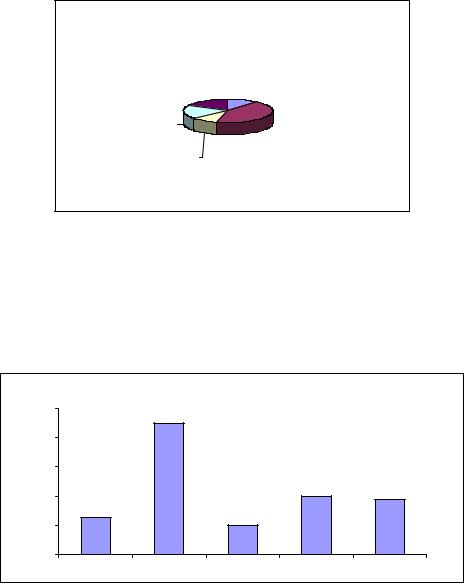
37
−используя команду Переместить диаграмму (группа Расположение,
вкладка Конструктор) выбрать вариант размещения диаграммы.
На этом построение диаграммы заканчивается. Построенная диаграмма является внедренным объектом. Его можно выделить, копировать, переместить, удалить, изменить размеры так же, как это выполнялось для рисунков.
Примечание: иногда кроме рядов числовых данных имеется ряд с указанием номера или названия элемента, к которому относится числовое значение - так называемая категория. При указании диапазона данных можно включать в него категории. Выполним задание категорий с помощью редактирования диаграммы. Для этого выделим ее и правой кнопкой мыши вызовем контекстное меню. Выберем команду Исходные данные и в диалоговом окне перейдем к вкладке Ряд. Щелкнем мышью в поле Подписи категории и выделим область A2:A7. Нажмем ОК. Результаты представлены на рис. 4.2.
Стоимость товаров
Фломастеры |
Карандаши |
18% |
12% |
Бумага |
Тетради |
19% |
|
Папки |
42% |
|
|
9% |
|
Рис. 4.2. Круговая диаграмма с подписями данных Категория и доля
В процессе редактирования можно изменить многие элементы, и даже тип диаграммы. Представим ряд данных нашей задачи в виде гистограммы, построив еще одну диаграмму. После редактирования диаграмма типа Гистограмма представлена на рис. 4.3.
|
Стоимость товаров |
|
|
|
200 |
|
|
|
|
160 |
|
|
|
|
120 |
|
|
|
|
80 |
|
|
|
|
40 |
|
|
|
|
- |
|
|
|
|
Карандаши |
Тетради |
Папки |
Бумага |
Фломастеры |
Рис. 4.3. Диаграмма примера 1 типа Гистограмма |
||||
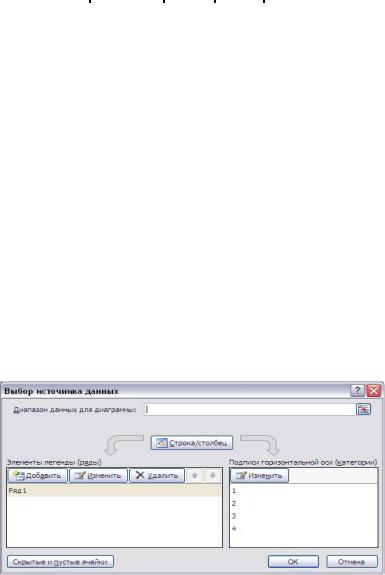
38
Пример 2. Построение точечной диаграммы.
Все диаграммы, которые отображают ряды данных в прямоугольной системе координат, показывают действительные числовые значения лишь для ряда значений. Ряды категорий служат только для упорядочения значений, и фактически являются нумерацией типа 1, 2, …. Если требуется графическое представление функции для произвольно заданных значений аргумента, можно использовать единственный тип диаграммы для решения этой задачи – Точечную диаграмму. Ее построение рассмотрим на примере
из практической |
работы темы 3, в |
которой |
рассматривались |
точки |
с |
произвольными декартовыми координатами на плоскости. |
|
|
|||
В качестве |
исходных данных |
возьмем |
точки из примера |
2: |
|
M1(2,2), M2 (2,−2), M2 (−1,−1), M3(6,0), M4 (2,−2),M5 (0,0) . Используем |
таблицу |
||||
координат, ранее построенную в этой работе, или создадим новую таблицу
(рис.4.4).
|
|
A |
B |
C |
|
№ |
|
x |
y |
1 |
|
|
|
|
2 |
M |
1 |
2 |
2 |
3 |
M |
2 |
- 1 |
- 1 |
4 |
M |
3 |
6 |
0 |
5 |
M |
4 |
2 |
- 2 |
6 |
M |
5 |
0 |
0 |
Рис. 4.4. Произвольные точки
Построим диаграмму, в которой точки с данными координатами отображаются на декартовой плоскости. Выделим интервал B2:C6 и вызовем Мастера диаграмм. Выберем тип диаграммы – Точечная и выберем диаграмму первого вида, состоящую из отдельных точек. Если использовать другие виды, точки будут соединены в порядке их следования в таблице. Этим в дальнейшем воспользуемся для построения графиков произвольно заданных функций. Проверим, что ряды расположены в столбцах и точки правильно изображены на диаграмме. В противном случае в диалоговом окне Выбор источника данных (вкладка Конструктор) нужно заново задать данные (рис.4.5).
Рис. 4.5. Добавление ряда данных
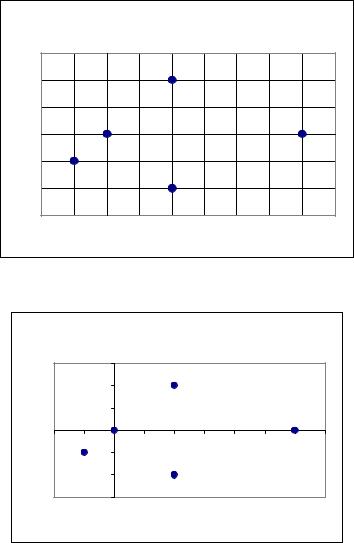
39
Рядом категорий считаются координаты по оси x. Далее зададим параметры диаграммы: удалим легенду, введем название диаграммы Точки на плоскости и оси x и y, назначим линии по обеим осям. Диаграмма с заданными точками показана на рис. 4.6. На рис. 4.7 показана диаграмма без линий сетки
Точки на плоскости
y
|
|
3 |
|
|
|
|
|
|
|
|
|
2 |
|
|
2 |
|
|
|
|
|
|
1 |
|
|
|
|
|
|
|
|
|
0 |
0 |
|
|
|
|
|
6 |
-2 |
-1 |
0 |
1 |
2 |
3 |
4 |
5 |
6 |
7 |
|
|
-1-1 |
|
|
|
|
|
|
|
|
|
-2 |
|
|
2 |
|
|
|
|
|
|
-3 |
|
|
|
|
|
|
|
|
|
|
|
|
x |
|
|
|
|
Рис. 4.6. Точечная диаграмма для примера 3 (с линиями сетки)
Точки на плоскости
y
|
3 |
|
|
|
|
|
|
|
|
2 |
|
|
M1 |
|
|
|
|
|
1 |
M5 |
|
|
|
|
M3 |
|
|
|
|
|
|
|
|
||
|
0 |
|
|
|
|
|
|
|
- |
2 -1 M2-1 0 |
1 |
2 |
3 |
4 |
5 |
6 |
7 |
|
-2 |
|
|
M4 |
|
|
|
|
|
-3 |
|
|
x |
|
|
|
|
|
|
|
|
|
|
|
|
Рис. 4.7. Точечная диаграмма для примера 3 с обозначением точек
С помощью редактирования изменены: формат области построения, шкалы для осей, шкалы по осям выровнены с помощью растяжения – сжатия. Многие элементы диаграммы можно изменять в процессе редактирования. Например, выделим ряд данных щелчком по его графическому изображению и изменим его формат. Допустимо также редактирование отдельных точек. В данном примере на рис. 4.8 изменены подписи данных к каждой точке.
Пример 3. ( Функция одной переменной для шагового аргумента).
Построить таблицу значений функции |
y = |
sin 2 |
4x |
для аргумента |
x, |
|
x +1 |
||||||
|
|
|
|
|||
изменяющегося от 0 до 1,5 с шагом 0,1. Построить график функции. РЕШЕНИЕ. Решение разбивается на два основных этапа: построение
таблицы значений функции и построение графика функции.
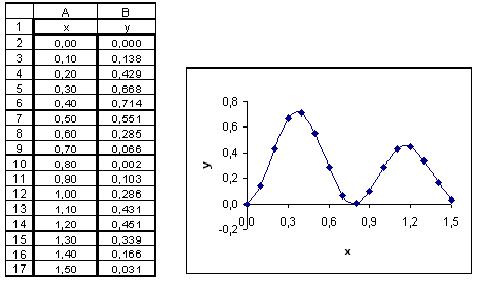
40
Построение таблицы
•Наберем заголовки столбцов для x и y в ячейках A1, B1.
•Наберем первое значение x, равное 0, в ячейку A2.
•Выполним команду по команде Прогрессия (вкладка Главная, группа Редактирование, кнопка Заполнить), зададим в диалоге
Расположение в столбце, Арифметическая прогрессия, Шаг 0,1, Предельное значение 2. Заполнятся ячейки A4:A22.
•В ячейку B2 введем формулу: =SIN(4*A2)^2/(A2+1) и скопируем ее в ячейки B3:B22
•Выполним форматирование данных (чисел) и обрамление таблицы. Фрагмент рабочего листа с таблицей показан на рис.4.8.
•Построение графика функции. Для построения графика
выделим диапазон данных (ячейки A1:B22) и построим точечную диаграмму, вид которой представлен на рис. 4.8.
•
Рис.4.8. Таблица значений функции и её график
Пример 4. (Функция, заданная различными аналитическими выражениями (сложная функция)). Построить таблицу значений и график функции
− x |
|
, |
x < 0 |
||||
|
|
|
|
|
|
||
|
x |
|
+ |
1 |
|||
y = |
|
|
|
||||
|
|
|
|
|
|
x ≥ 0 |
|
sin(πx), |
|||||||
для аргумента x , изменяющегося от -2 до 2 с шагом 0,2
РЕШЕНИЕ.
Построение таблицы. Решение выполним в том же файле, что и предыдущий пример, но на новом листе Excel. Последовательность заполнения ячеек аналогична примеру 3.
В ячейку B2 введем формулу: =ЕСЛИ(A2<0;-A2/(ABS(A2)+1);SIN(ПИ()*A2))
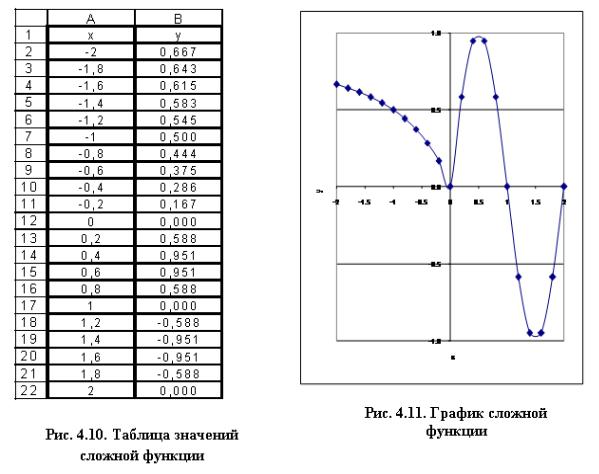
41
и скопируем ее в нижележащие ячейки для всех значений x .
Построение графика функции также полностью аналогично построению предыдущего примера, если заданная функция непрерывна.
Замечание. Если функция терпит разрыв при переходе от одного аналитического выражения к другому, то нужно построить на одной диаграмме два графика, каждый из которых отвечает области непрерывности функции. В случае разрывной функции можно строить один график, если выбрать вид графика из отдельных точек
Пример 3. (Функция, зависящая от параметра). Построить таблицу значений и график функции y = eax cos bx для аргумента x , изменяющегося от - 1 до 3 с шагом 0,2 при заданных значениях a и b.
РЕШЕНИЕ.
•Введем заголовки столбцов для x и y в ячейки A1, B1 и значения a, b в отдельные ячейки D1, F1.
•Заполним столбец A2:A22 значениями x.
•Введем формулу для y в ячейку B2
•=EXP($D$1*A2)*COS($F$1*A2) и скопируем ее в ячейки B3:B22.
•Построим график аналогично примеру 2
